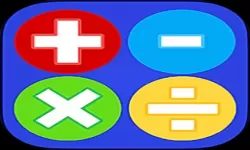WPS Office表格制作基础教程:轻松学会表格操作技巧
2025-01-14 09:58:01 小编:飞松 我要评论
在如今的信息时代,电子表格已经成为许多人工作和学习中必不可少的工具。而WPS Office作为一款优秀的办公软件,其表格工具更是为用户提供了多种便捷的功能。本文将为大家介绍WPS Office表格制作的基础知识和操作技巧,帮助大家轻松上手,并提升工作效率。

首先,我们需要下载并安装WPS Office软件。安装完成后,打开软件,点击“新建”按钮,选择“表格”选项,即可进入表格编辑界面。在这里,我们可以看到一个空白的表格,界面友好且功能齐全,适合各类多元化需求的用户。
接着,我们来学习一些基本的操作技巧。首先是输入数据。在选定的单元格中,直接输入数据后按Enter键,即可完成数据的录入。如果需要输入多行数据,可以使用Tab键在同一行内移动,或使用方向键在不同的单元格之间切换。
对于数据格式的设置,WPS Office提供了丰富的选项。选中需要设置格式的单元格,右键选择“设置单元格格式”,可以调整数字、文本、日期等多种格式。同时,我们也可以在工具栏中找到字体、字号、颜色等设置,从而使表格更具美观性和可读性。
此外,合并单元格是常用的操作。首先选中需要合并的多个相邻单元格,右键选择“合并单元格”,这时你会发现多个单元格合并成一个大单元格,非常适合用于表头或插入标题。

在处理大量数据时,数据排序和筛选是不可或缺的。你可以选中整个数据区域,点击工具栏的“排序和筛选”按钮,选择升序或降序进行数据排列。在筛选功能中,选择需要的数据列,通过设置筛选条件,轻松找到所需信息。
图表是数据直观呈现的重要工具。在WPS表格中,你可以通过选中数据后,点击“插入”选项卡,选择相应的图表类型(如柱状图、折线图、饼图等),快速生成图表。制作出的图表可以提升报告的可视化效果,从而更好地传达信息。
对于大家常见的打印需求,WPS Office表格同样提供便利。在准备打印的前期,可以通过“页面布局”选项中调整页面设置,确保打印内容完整。使用“打印预览”功能,可以查看打印效果,以避免因格式问题储存。在确认无误后,直接点击打印即可。
总结而言,WPS Office表格的使用非常简单且功能强大。无论是数据录入、格式设置、数据分析还是图表制作,WPS Office都能够满足你的需求。掌握这些操作技巧后,你将能在日常工作和学习中更加得心应手,提高工作效率。
希望通过本教程,你能够轻松学会WPS Office表格的基本操作,充分利用这款软件的优势。如果你有更多的问题或想深入学习其他功能,欢迎随时探索WPS Office的其他资源和教程!
WPS Office表格制作基础教程:轻[共款]
-
 豌豆大作战破解版70.49MB战略塔防
豌豆大作战破解版70.49MB战略塔防 -
 铁甲威虫骑刃王游戏手机版6.72MB角色扮演
铁甲威虫骑刃王游戏手机版6.72MB角色扮演 -
 PUBG国际服3.1版551.44MB飞行射击
PUBG国际服3.1版551.44MB飞行射击 -
 mesugakis游戏荧手机版223.13MB益智休闲
mesugakis游戏荧手机版223.13MB益智休闲 -
 罪恶集中营中文版14.5MB角色扮演
罪恶集中营中文版14.5MB角色扮演 -
 幸福宅女养成方法汉化正式版221.42M角色扮演
幸福宅女养成方法汉化正式版221.42M角色扮演
-
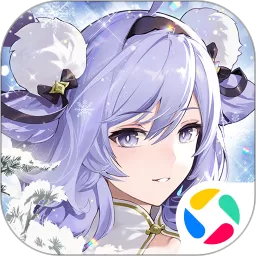 少年三国志2最新版2024506.94MB | 角色扮演2025-01-14
少年三国志2最新版2024506.94MB | 角色扮演2025-01-14 -
 地下城枪神下载正版86.11KB | 冒险游戏2025-01-14
地下城枪神下载正版86.11KB | 冒险游戏2025-01-14 -
 最强玩家官方版下载81.63KB | 冒险游戏2025-01-14
最强玩家官方版下载81.63KB | 冒险游戏2025-01-14 -
 狙击任务最新版下载246.26KB | 飞行射击2025-01-14
狙击任务最新版下载246.26KB | 飞行射击2025-01-14 -
 我爱躲猫猫官方版下载41.5M | 益智休闲2025-01-14
我爱躲猫猫官方版下载41.5M | 益智休闲2025-01-14 -
 恐怖奶奶逃亡安卓版下载110.71KB | 策略经营2025-01-14
恐怖奶奶逃亡安卓版下载110.71KB | 策略经营2025-01-14